福昕pdf编辑器打印a3纸的教程
时间:2023-06-05 14:20:13作者:极光下载站人气:372
打印文档的工作相信是用户十分熟悉的一道流程了,用户直接将文档保存在电脑上,再连接打印机即可操作完成,一般情况下用户利用办公软件来打印文档时,都会默认打印文档的纸张大小为a4,但是在不同的应用场景中用户对纸张大小的要求也不同,例如有用户就问到福昕pdf编辑器如何打印a3纸张的问题,这个问题其实很好解决,用户直接在软件中打开打印窗口,接着按下其中的页面设置按钮,在打开的页面设置窗口中,就可以将纸张大小设置为a3样式,最后就可以将文档打印为a3纸了,那么接下来就让小编来向大家分享一下福昕pdf编辑器打印a3纸的方法步骤吧,希望用户能够从中获取到有用的经验。
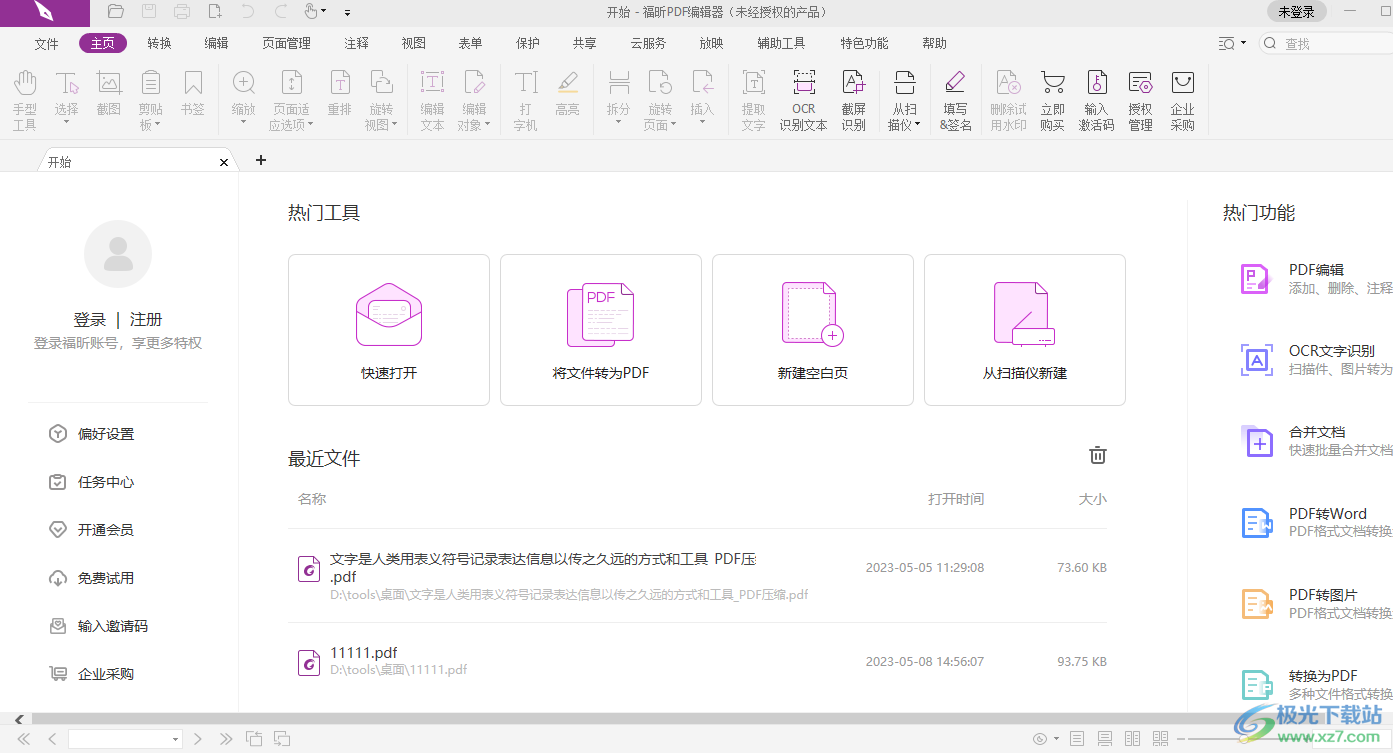
方法步骤
1.首先在电脑上打开福昕pdf编辑器软件,并来到首页上点击快速打开选项
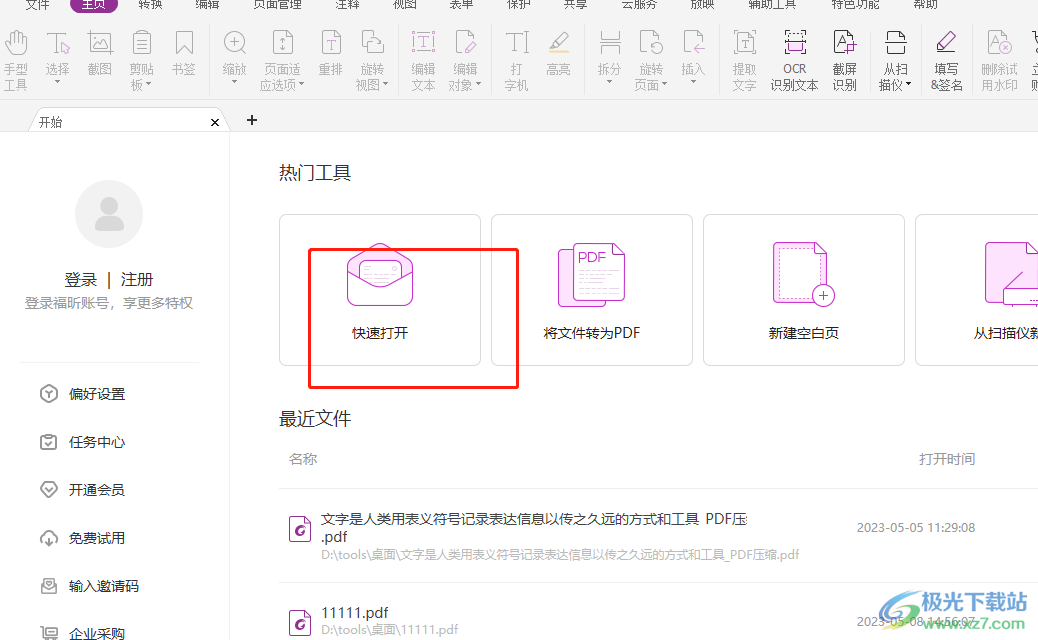
2.在打开的文件夹窗口中,用户按照自己的需求来选择pdf文档文件并按下打开按钮
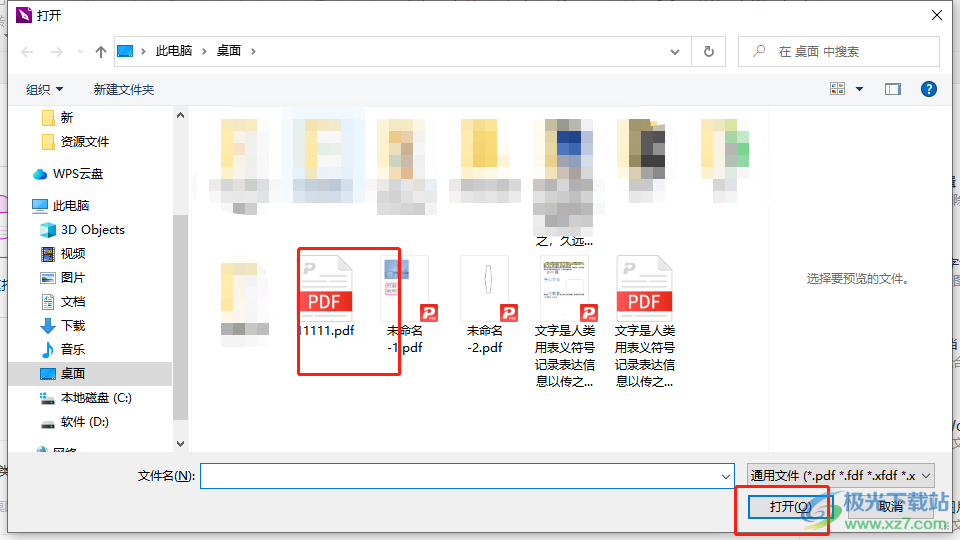
3.接着用户进入到文档的编辑页面上,可以对其中的文字段落样式进行简单的设置
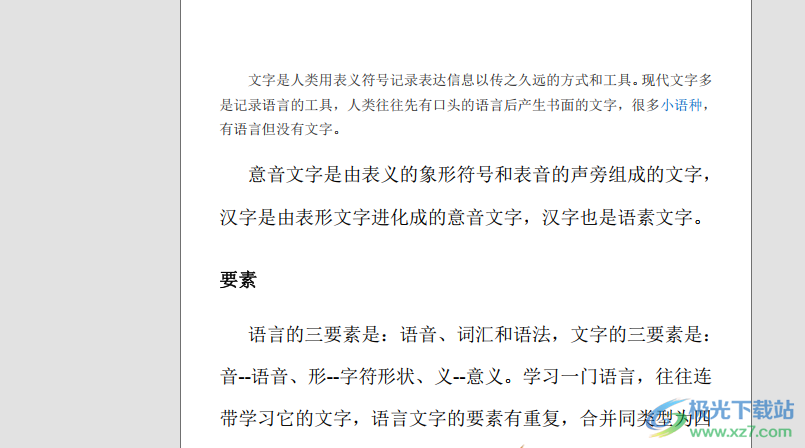
4.这时在页面上方的菜单栏中点击打印图标,或是直接按下ctrl+p快捷键来打开打印窗口
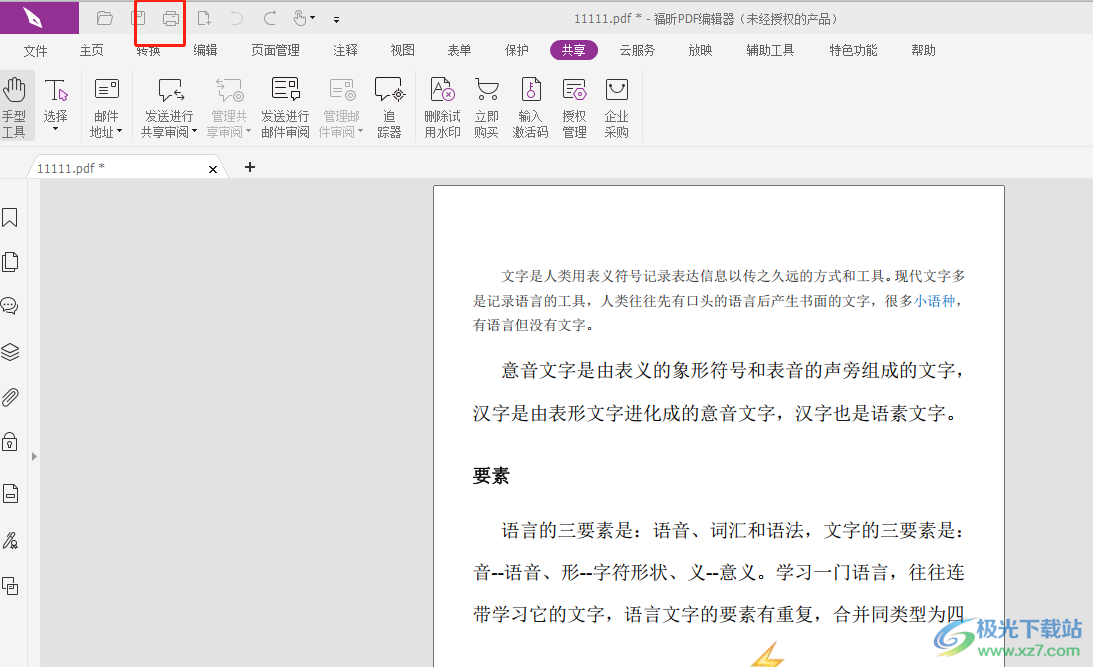
5.随后进入到打印窗口中,用户直接在左下角按下页面设置按钮
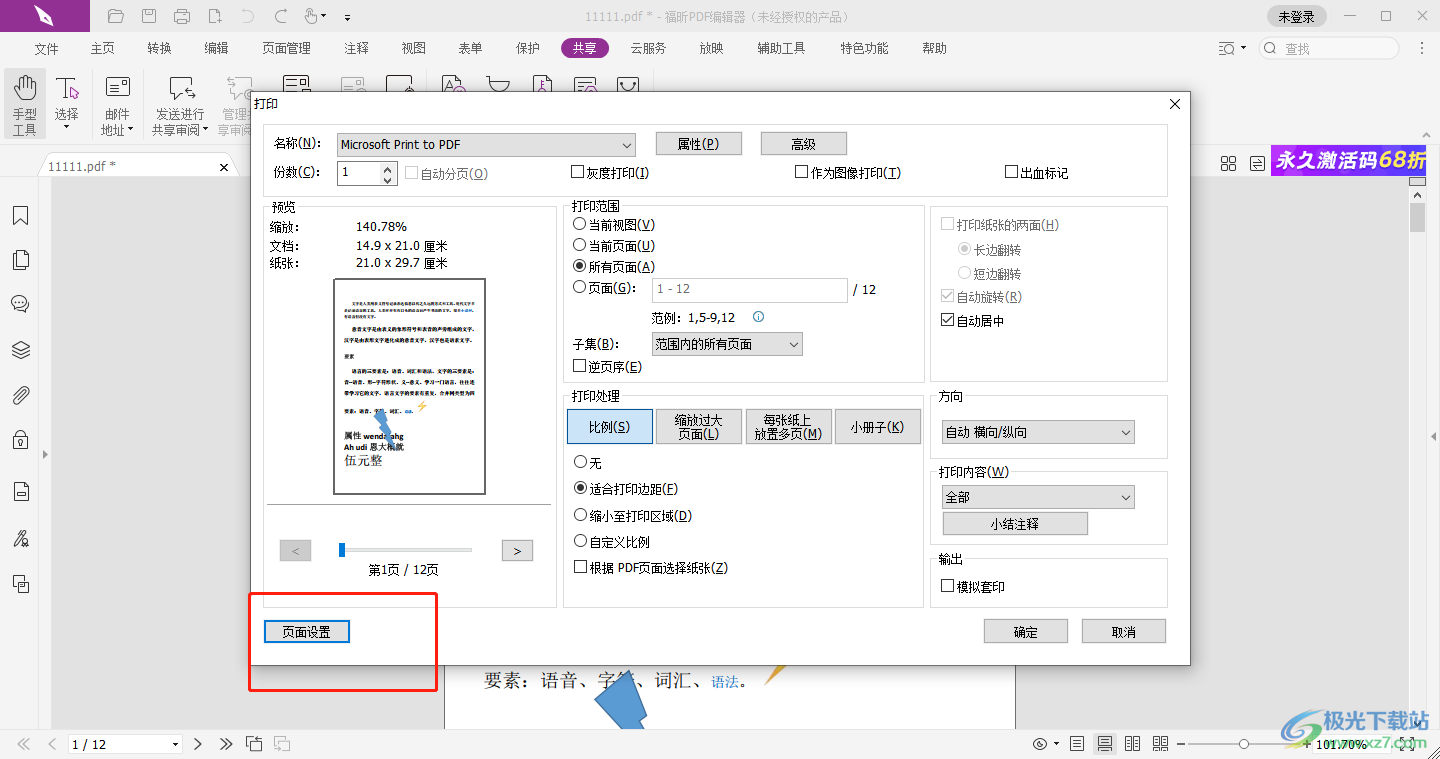
6.在弹出来的页面设置窗口中,用户点击页面大小选项的下拉箭头,在拓展出来的选项卡中,用户选择其中的a3选项并按下确定按钮
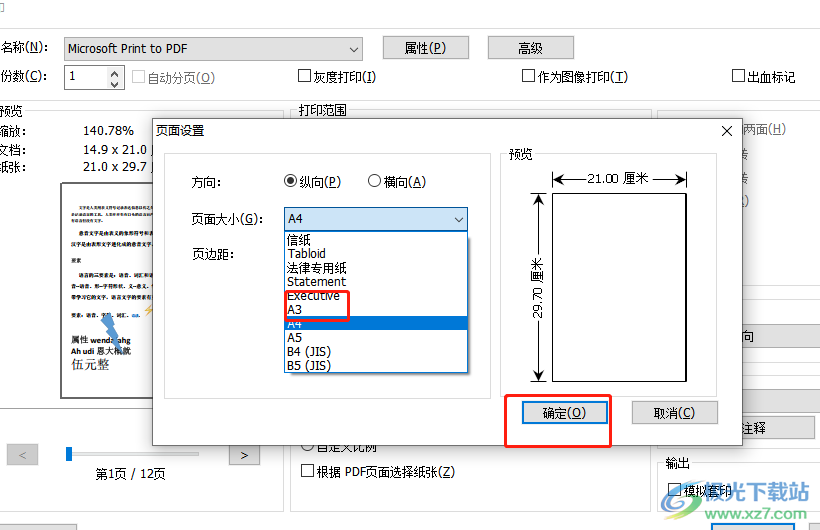
7.此时回到打印窗口中,用户简单的设置打印方式样式后按下确定按钮即可打印a3纸
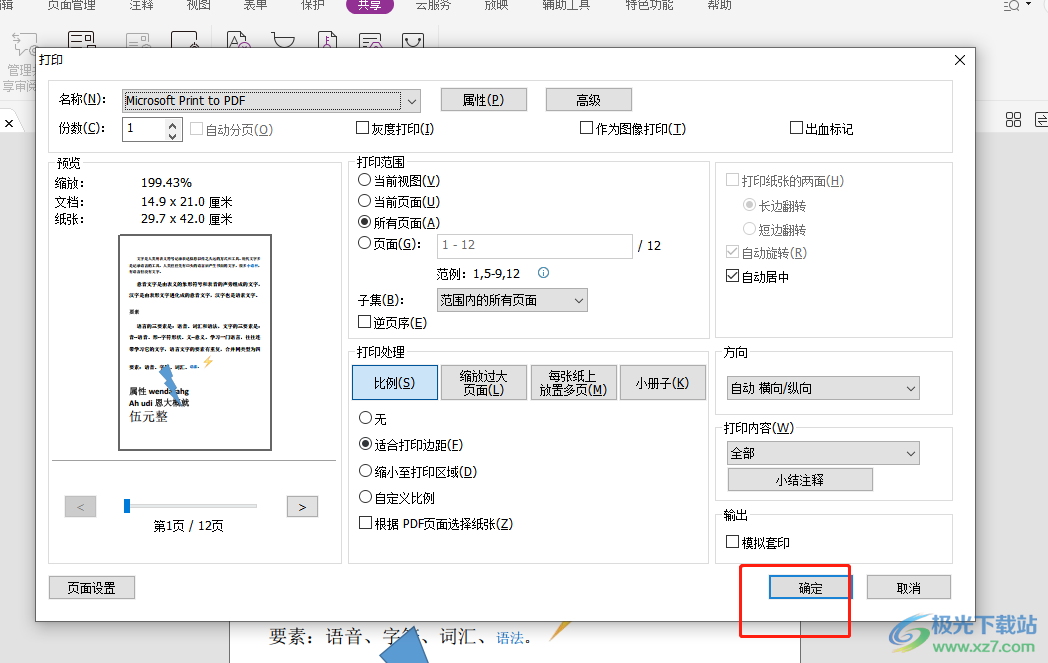
用户在使用福昕pdf编辑器软件时,会发现其中的功能是很强大的,用户在打印文档的过程中,可以对其打印的纸张大小进行设置,直接点击打印窗口中的页面设置按钮,接着在显示出来的窗口中将纸张大小设置为a3即可打印,方法简单易懂,感兴趣的用户快来试试看吧。

大小:256 MB版本:v13.3.619.26577环境:WinAll, WinXP, Win7, Win10
- 进入下载
相关推荐
相关下载
热门阅览
- 1百度网盘分享密码暴力破解方法,怎么破解百度网盘加密链接
- 2keyshot6破解安装步骤-keyshot6破解安装教程
- 3apktool手机版使用教程-apktool使用方法
- 4mac版steam怎么设置中文 steam mac版设置中文教程
- 5抖音推荐怎么设置页面?抖音推荐界面重新设置教程
- 6电脑怎么开启VT 如何开启VT的详细教程!
- 7掌上英雄联盟怎么注销账号?掌上英雄联盟怎么退出登录
- 8rar文件怎么打开?如何打开rar格式文件
- 9掌上wegame怎么查别人战绩?掌上wegame怎么看别人英雄联盟战绩
- 10qq邮箱格式怎么写?qq邮箱格式是什么样的以及注册英文邮箱的方法
- 11怎么安装会声会影x7?会声会影x7安装教程
- 12Word文档中轻松实现两行对齐?word文档两行文字怎么对齐?
网友评论